电脑系统使用的时间久后难免会遇到一些问题 , 我们基本可以通过重装系统解决 , 苹果的mac系统也不例外 。最近就有网友想给自己的苹果笔记本重装系统 , 但是自己不知道苹果笔记本如何重装系统怎么办 。下面小编教下大家苹果笔记本重装系统教程 。
具体的步骤如下:
1、首先将MacBook Air关闭 , 然后手指按住Command+R , 接着同时按下开关键(注意此时依然要按住Command+R键) 。

文章插图
2、接着就有一个弹窗 , 此时可以松手 , 可以看到有 4 个选项:
Restore From Time Machine Backup 可以帮你从过去备份至 Time Machine 的映像档回復电脑;
Reinstall Mac OS X 顾名思义就是重新安装 Mac OS X Lion;
Get Help Online 则是从线上撷取帮助档了解重装步骤及常见问题;
Disk Utility 是管理硬碟 , 包括:分割磁区、将磁碟区格式化等 。
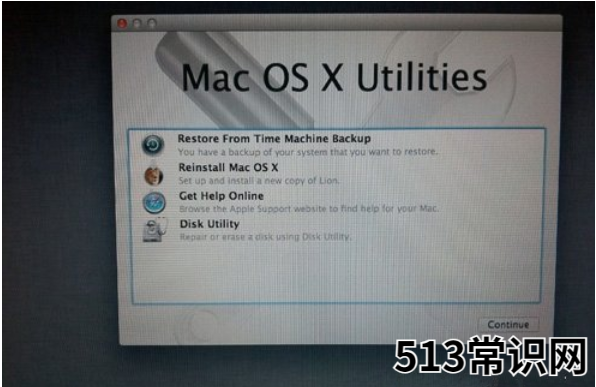
文章插图
3、点击界面右上角上的wifi,连接网络 。
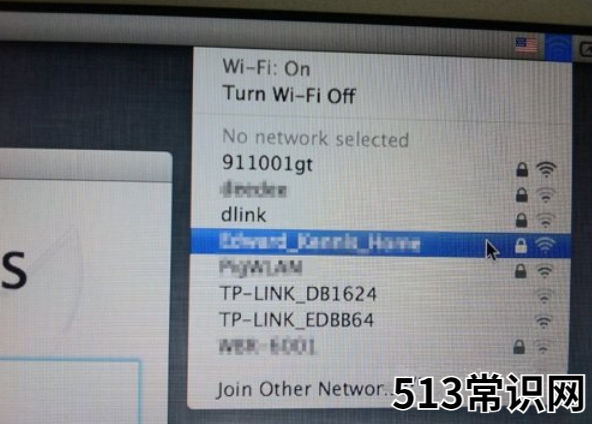
文章插图
4、然后点击「Get Help Online」就可以看到回復系统的所有资料及步骤 。
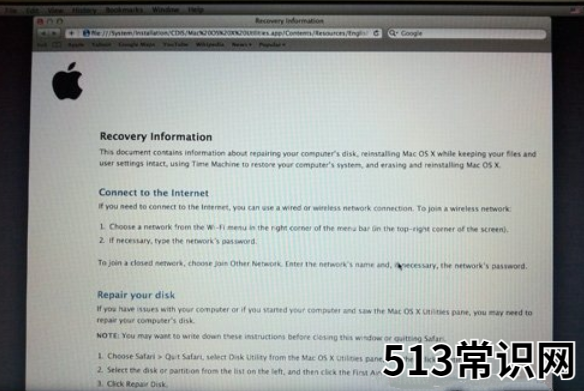
文章插图
5、但是 , 这是一个完整版的 Safari , 大家还可以上网浏览网页 。
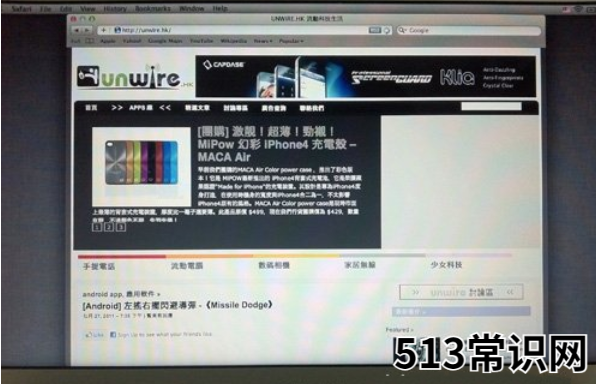
文章插图
6、如果点击 Restore From Time Machine Backup , 记着此时要将过去用作 Time Machine 备份的外置硬盘与 MacBook Air连接后 , 再点按「Continue」 。
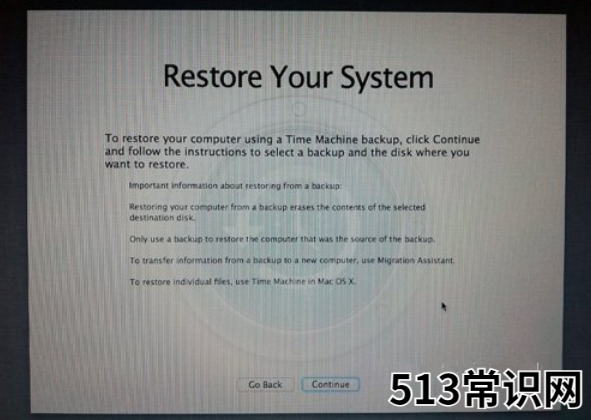
文章插图
7、如果大家已接上了硬盘 , 应可在此页看到过去的备份档 , 只要选取了再点按「Continue」就可以将 MacBook Air恢复到备份时的情况 。
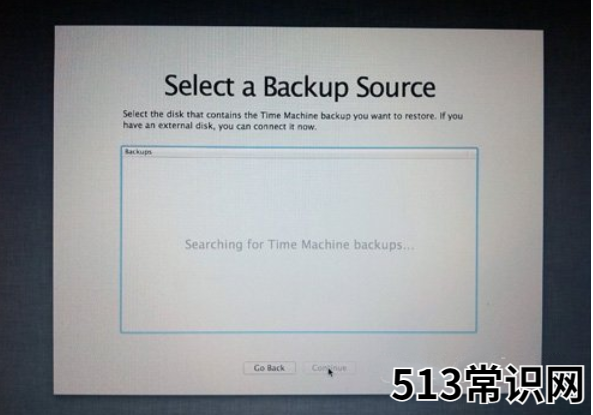
文章插图
8、如果想将 MacBook Air 的 SSD 固态分割成两个、或者几个磁盘区 , 所以我们在重装 Mac OS X Lion 前 , 可以点击 Disk Utility 进行磁盘重新分区 。
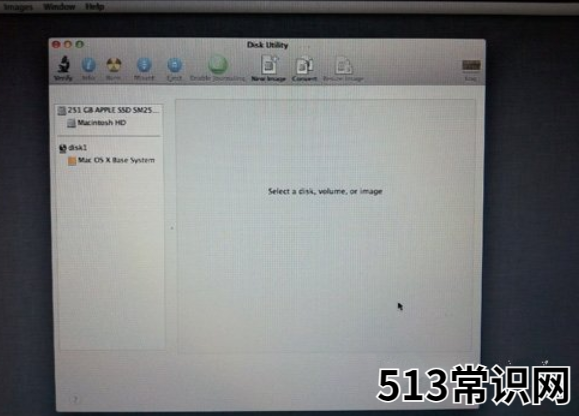
文章插图
9、点按「Partitions」 , 再拉动下方左侧白色部分右下角的位置 , 就可以调节使用 Macintosh HD 的部分 。完成后再在右方点按未设定的部分 , 再建立新磁区就可以了 。当然 , 安装了 Mac OS X Lion 后 , 大家亦随时可以在「Utilities」中的「Disk Utility」进行这项动作 。
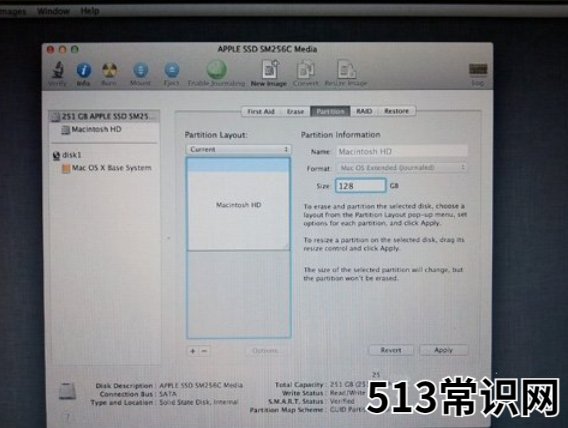
文章插图
10、点击「Reinstall Mac OS X」 , 然后会弹出在安装前会先与 Apple 的伺服器取得认证 , 记得此时一定要连接互联网 , 然后点按「Continue」继续 。
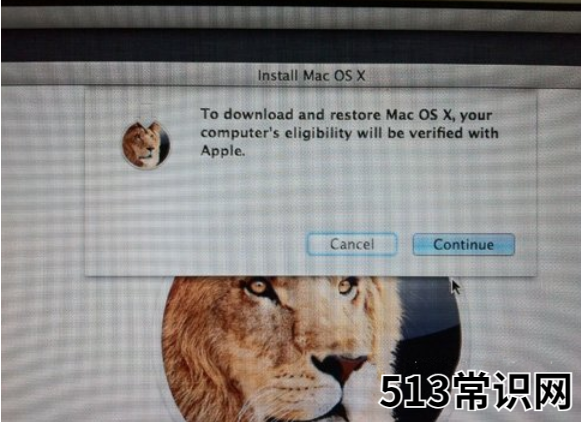
文章插图
11、然后大家会看到一段 Agreement , 点按「Agree」后再点按上方的「Agree」即可 。
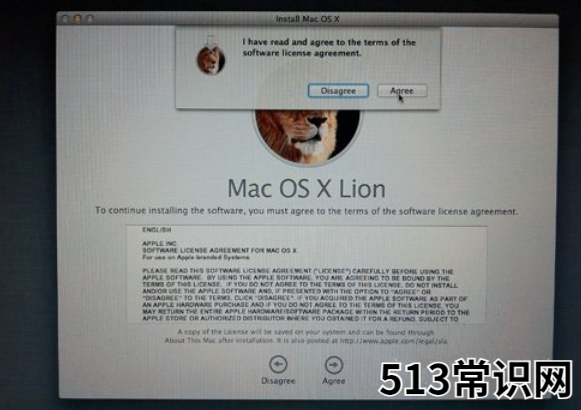
以上关于本文的内容,仅作参考!温馨提示:如遇健康、疾病相关的问题,请您及时就医或请专业人士给予相关指导!
「四川龙网」www.sichuanlong.com小编还为您精选了以下内容,希望对您有所帮助:- 教同学们笔记本如何重装系统
- 艾滋病是怎么得的?艾滋病的几种传播方式,教你避免风险方法
- 苹果市值跌近万亿 五大科技股蒸发3.3万亿 苹果市值
- 团伙闲鱼低价卖二手苹果机诈骗141万
- 闲鱼上的便宜苹果手机是真的吗
- 一鸽胜九鸡,炖鸽子汤无需焯水,教你一招,肉嫩汤鲜,营养不流失
- 苹果能做什么简单的美食
- 专家教你看头皮选洗发水
- 水球比赛分四节 教你了解水球
- 苹果双系统切换按哪个按键
